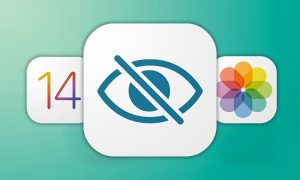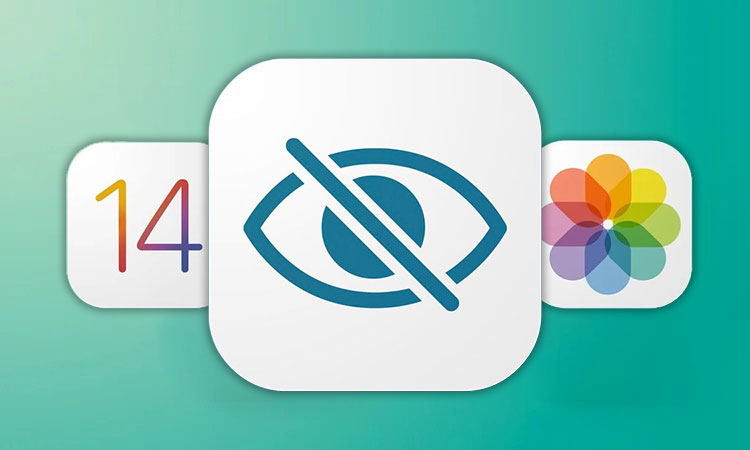قابلیت مخفی کردن عکس در آیفون
 نویسنده:
فرهاد یوسفی
نویسنده:
فرهاد یوسفی  به روز رسانی:
به روز رسانی:
مخفی کردن عکس در آیفون

- قسمت 1. چگونه با استفاده از برنامه Photos تصاویر را در آیفون مخفی کنیم؟
- قسمت 2. چگونه با استفاده از برنامه Notes عکس ها را در آیفون قفل کنیم؟
قسمت 1. چگونه با استفاده از برنامه Photos تصاویر را در آیفون مخفی کنیم؟
یک عملکرد داخلی وجود دارد که به کاربران iOS اجازه می دهد عکس های خود را در آیفون مخفی کنند. برای روشن شدن این موضوع، عکس های مخفی به سادگی به آلبوم مخفی منتقل می شوند و از آیفون شما حذف یا حذف نمی شوند.
اگر از آن آگاه هستید، اما همچنان می خواهید بدانید که چگونه برخی از عکس ها را در آیفون مخفی کنید، می توانید این دستورالعمل ها را دنبال کنید:
-
- برنامه Photos را در آیفون خود باز کنید و عکسی را که می خواهید مخفی کنید پیدا کنید و آن را باز کنید.
- از دکمه Share استفاده کنید و سپس گزینه Hide را پیدا کرده و انتخاب کنید.
- گزینه Hide را بزنید تا اقدام خود را تایید کنید. عکس در آلبومی با نام «پنهان» قرار خواهد گرفت.
اگر می خواهید هر از چند گاهی این عکس ها را بررسی کنید، پس چگونه می توانید تصاویر مخفی آیفون را پیدا کنید؟
خوب، شما به راحتی می توانید آنها را با مراحل زیر پیدا کنید:
1. روی آلبوم ها در عکس ها ضربه بزنید.
2. در قسمت Other Albums به پایین بروید و روی Hidden ضربه بزنید.
3. اگر می خواهید یک عکس را نمایش دهید، آن را انتخاب کنید، روی دکمه اشتراک گذاری ضربه بزنید و Unhide را انتخاب کنید.
قسمت 2:
چگونه با استفاده از برنامه Notes عکس ها را در آیفون قفل کنیم ؟
آیا می توانید روی عکس های مخفی رمز عبور بگذارید؟
روش آینده به شما این امکان را می دهد که بدانید چگونه تصاویر را واقعاً قفل کنید. اپلیکیشنی به نام “Note” در آیفون شما وجود دارد که یکی از ویژگی های برجسته آن امکان قفل کردن یادداشت های جداگانه است. برای باز کردن قفل یادداشتها میتوانید به محافظت از رمز عبور یا Face/Touch ID نیاز داشته باشید. به طور مشابه، می توانید از این ویژگی برای قفل کردن تصاویر خود در یک یادداشت استفاده کنید.ابتدا باید عکس ها را به برنامه Note منتقل کنید، سپس تنظیمات قفل را تنظیم کنید. مراحل مشخص به شرح زیر است:
1. برنامه Photos را راه اندازی کنید، تصاویری را که می خواهید با Notes قفل کنید انتخاب کنید (شما می توانید چندین فایل را انتخاب کنید)، سپس روی نماد اشتراک گذاری در گوشه پایین سمت چپ ضربه بزنید.
2. از طریق لیست برنامه ها روی Notes ضربه بزنید. اگر آن را نمی بینید می توانید روی More ضربه بزنید و سپس Notes را از لیست برنامه هایی که ظاهر می شود انتخاب کنید.
3. به طور پیش فرض، این یک یادداشت جدید خواهد بود. با تایپ یک توضیح متنی در فیلد زیر آن را نامگذاری کنید.
4. روی Save ضربه بزنید تا رسانه خود را به Notes صادر کنید. سپس می توانید برنامه Notes را باز کنید و روی یادداشتی که ایجاد کرده اید به سمت چپ بکشید و روی نماد قفل ضربه بزنید.
5. اگر قبلاً یادداشتی را قفل نکردهاید، از شما خواسته میشود یک رمز عبور برای فعال کردن Face یا Touch ID ایجاد کنید. شما از این رمز عبور برای همه یادداشتهای قفل شده استفاده خواهید کرد، بنابراین مطمئن شوید که چیزی است که به خاطر میآورید. حالا شما واقعا عکس ها را در آیفون قفل کرده اید!
حتی این یک روش شگفت انگیز است، اما هنوز از محدودیت ها خارج می شود. وقتی یادداشتی را قفل کردهاید، نمیتوانید عکسهای اضافی را با این یادداشت موجود به اشتراک بگذارید. این کار استفاده از یک یادداشت را برای مدیریت تمام محتوای پنهان دشوار می کند.
تبلیغ:آموزش خدمات ریموت